CLion tarjoaa monialustaisen tuen, jota voit käyttää useissa käyttöjärjestelmissä, mukaan lukien Windows ja Linux. Kehittäjänä voit luoda ja käyttää koodimalleja CLion IDE:ssä nopeuttaaksesi koodaustehtäviäsi.
Lisäksi CLion tarjoaa Pythonin ja Swiftin monikielisen tuen, mikä helpottaa ohjelmoijien työskentelyä projekteissaan. Joten jos olet myös kiinnostunut saamaan CLion IDE:n Fedora-koneellesi, tämä opetusohjelma on sinua varten. Tässä selitämme eri tapoja asentaa CLion IDE Fedora Linuxiin.
Kuinka asentaa CLion IDE Fedora Linuxiin
CLion on erinomainen IDE, jota voit käyttää ohjelmoijana, ja sen nopeaan asentamiseen on useita tapoja. Tarkastellaan siis kaikkia näitä menetelmiä yksitellen:
JetBrains Toolbox
Vieraile ensin JetBrainsin virallisella verkkosivustolla ladataksesi sen Toolbox-apuohjelma .
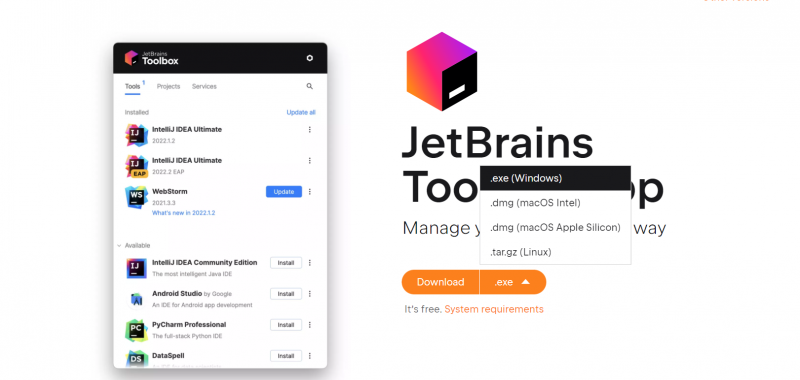
Lataa nyt JetBrains Toolbox Linuxille, joka on saatavilla '.tar.gz'-tiedostona.
Kun olet ladannut Toolboxin, avaa pääte ja siirry hakemistoon, johon latasit '.tar.gz'-tiedoston. Lataamme tiedoston esimerkiksi 'Lataukset' -hakemistosta. Joten suoritamme seuraavan komennon:
CD ~ / Lataukset
ls
'ls'-komento luettelee kaikki tällä hetkellä saatavilla olevat tiedostot hakemistossa.

Voit nyt purkaa .tar.gz-tiedoston suorittamalla seuraavan komennon:
kestää xvf jetbrains-toolbox-2.0.3.17006.tar.gz 
Kun olet purkanut tiedoston, avaa 'File Manager' ja siirry 'Lataukset' -hakemistoon. Avaa tässä purettu kansio ja napsauta hiiren kakkospainikkeella JetBrains Toolboxia:
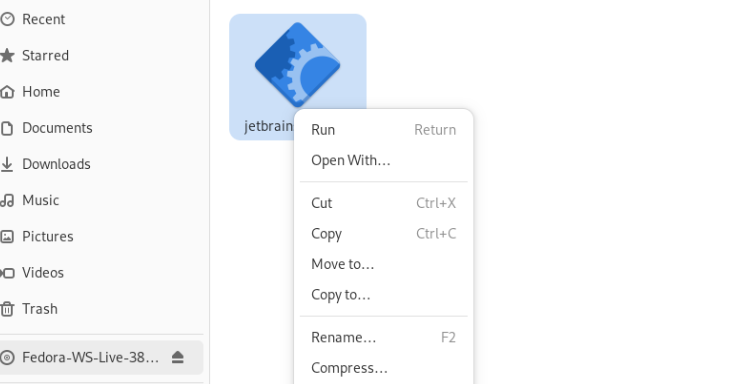
Napsauta 'Suorita' avataksesi JetBrains Toolboxin ja etsi sitten CLion IDE siitä.
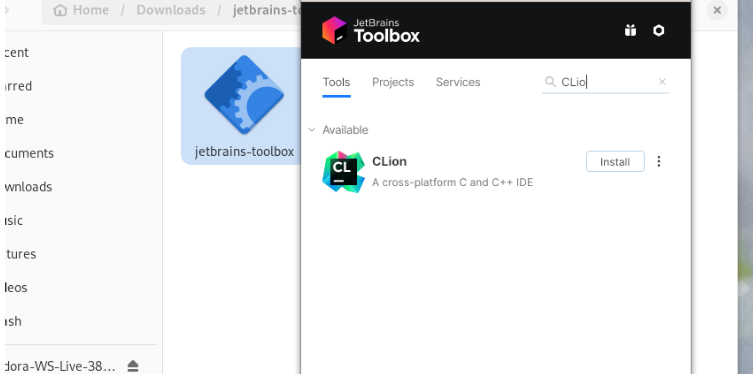
Napsauta lopuksi 'Asenna' -painiketta ladataksesi CLion IDE kaikkine lisäapuohjelmineen.
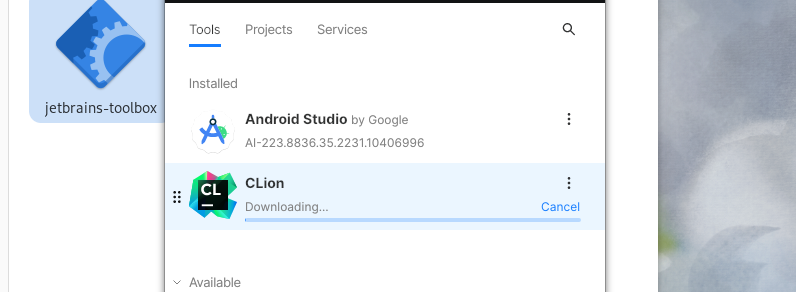
Virallinen Snap-paketti
Jos haluat ladata CLionin mieluummin Snap-apuohjelmasta, sinun on ladattava Snapd järjestelmästäsi:
sudo dnf päivityssudo dnf Asentaa snapd
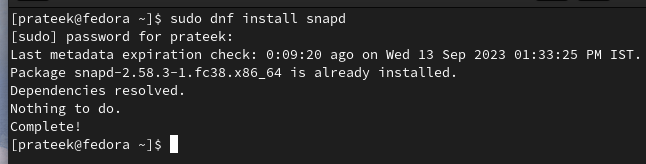
Suorita nyt seuraava annettu komento asentaaksesi CLion snapin kautta:
sudo napsahtaa Asentaa clion --klassikko 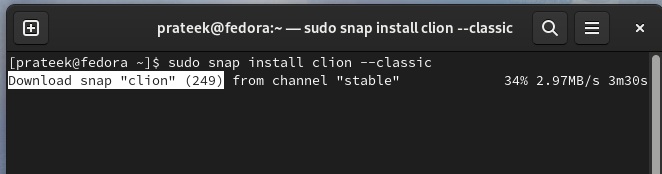
Avaa CLion IDE
CLion IDE on helppo avata. Sinun tarvitsee vain siirtyä 'Sovellusvalikkoon' ja etsiä se:
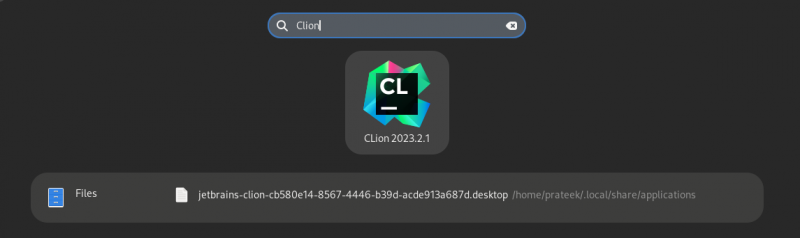
Johtopäätös
Tässä opetusohjelmassa käsittelimme kaiken, mitä sinun tulee tietää asentaaksesi CLion IDE:n Fedora Linuxiin. JetBrains Toolbox -menetelmä on käyttäjäystävällisin ja sitä suositellaan useimmille käyttäjille, kun taas Snap tarjoaa vaihtoehtoisen tavan. Siksi sinun on päätettävä, mitä menetelmiä käytät, koska CLion IDE:n saaminen Fedora Linux -järjestelmääsi on vaivaton prosessi. Lisäksi, jos et halua purkaa JetBrains Toolbox 'tar.gz' -tiedostoa päätteestä, voit navigoida hakemistoon ja purkaa sen suoraan.